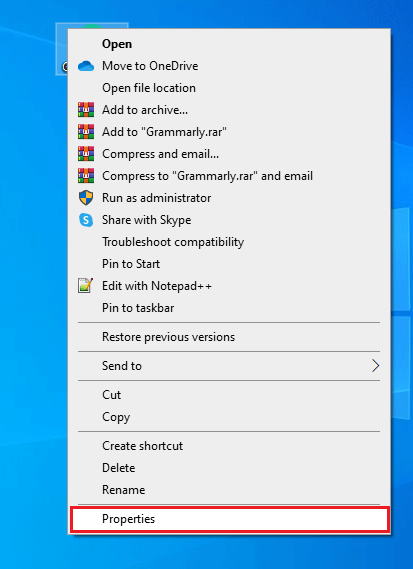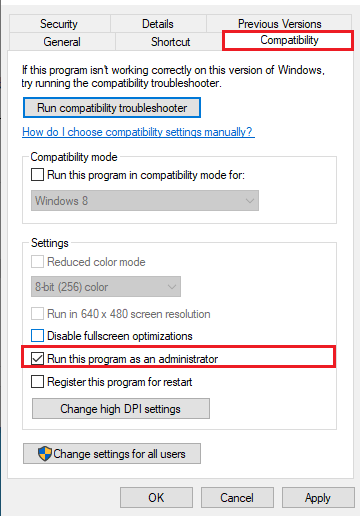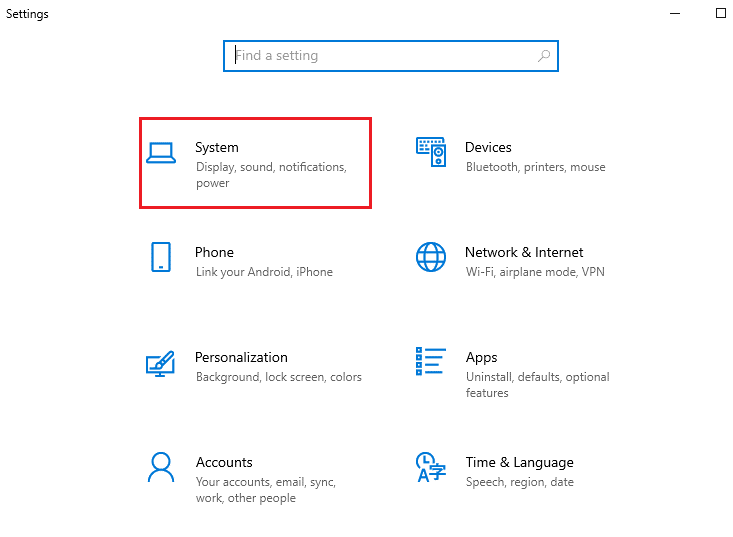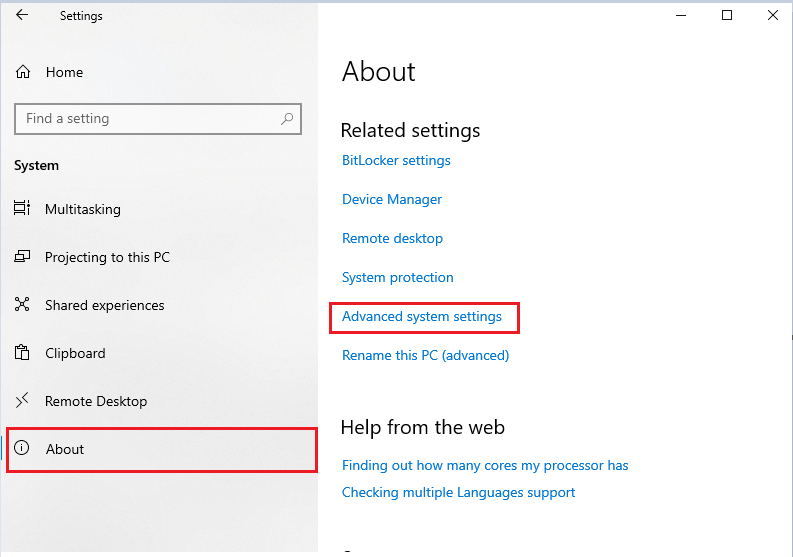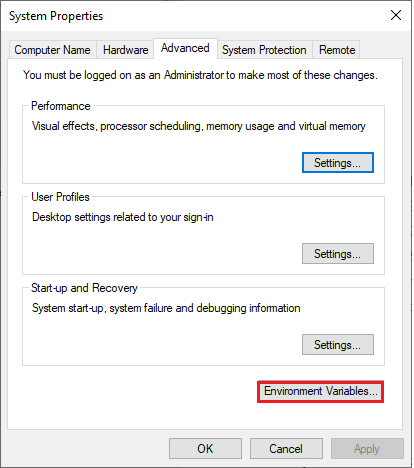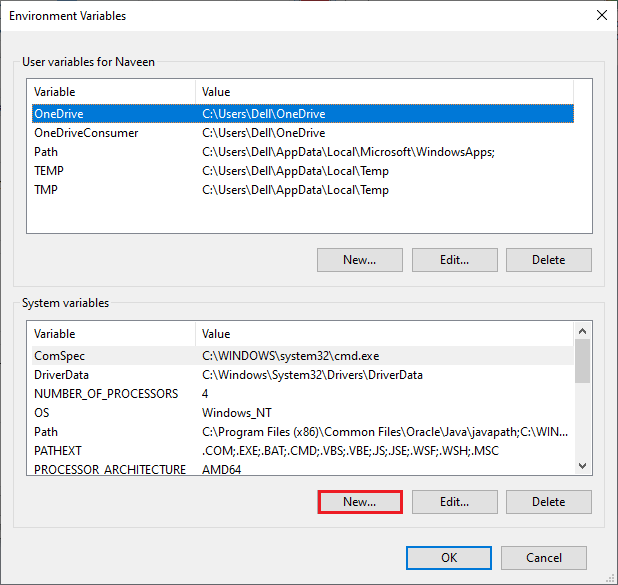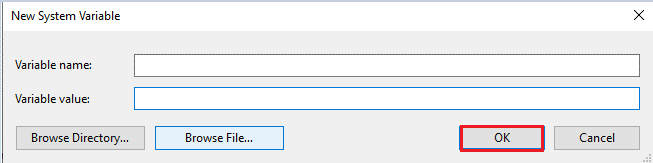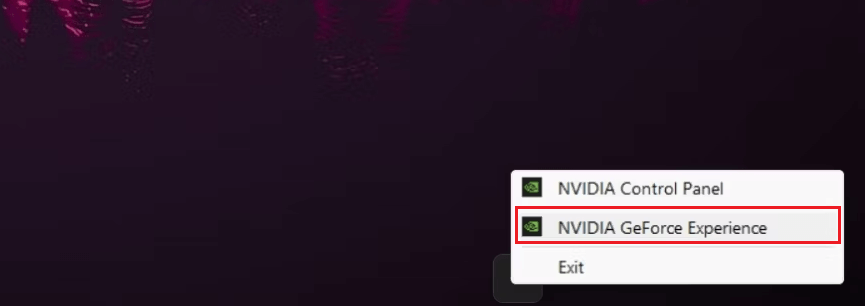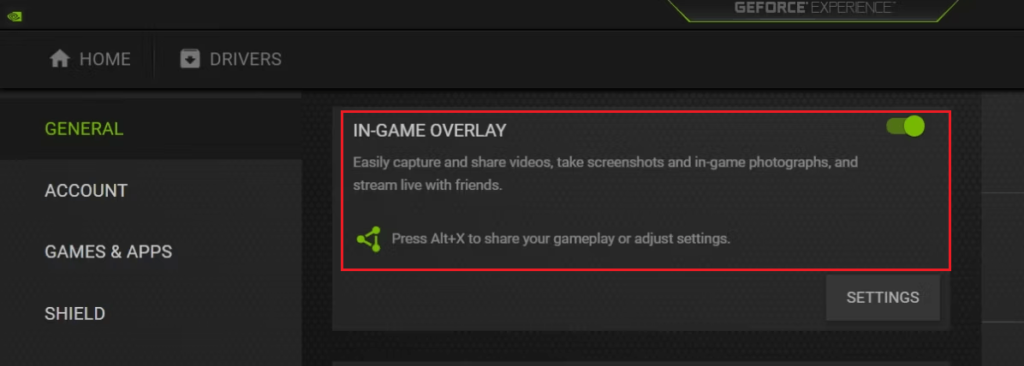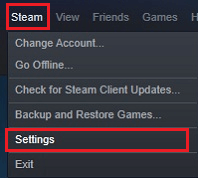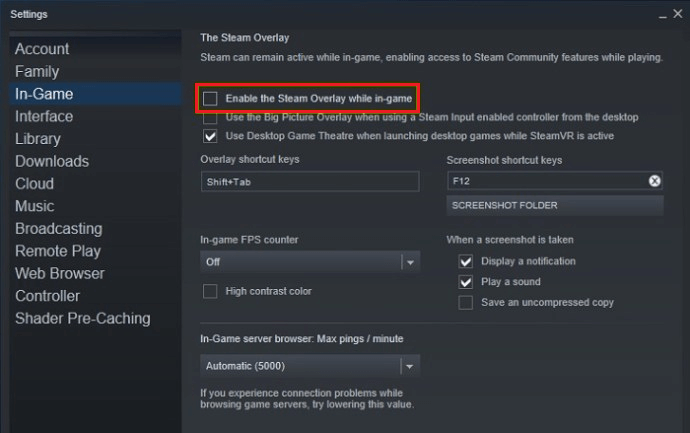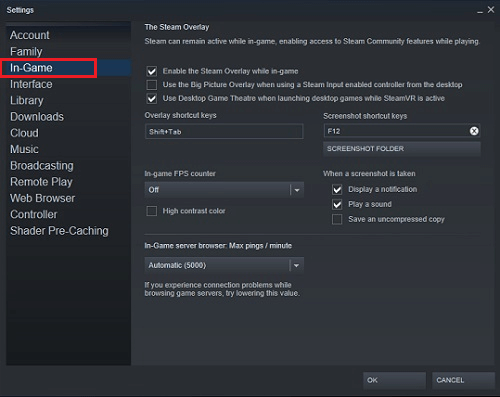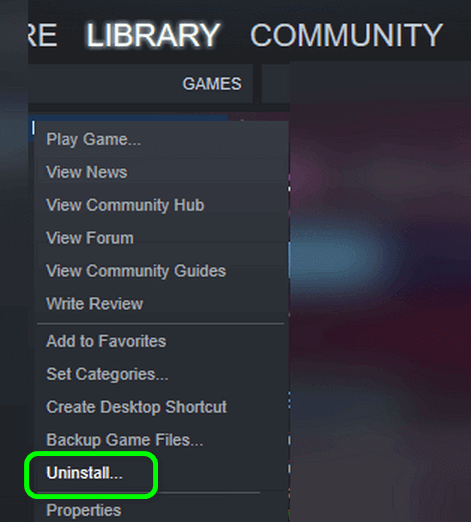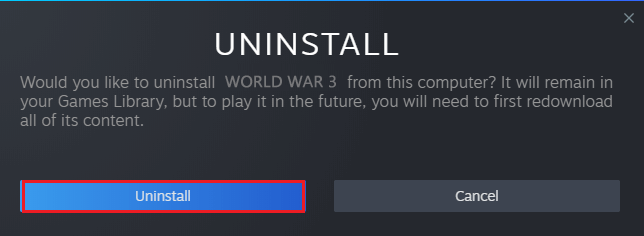Cuando inicia el juego Cuando inicia el juego World War 3, carga los datos de los servidores y, durante este proceso, a veces puede mostrar la pantalla Obteniendo datos.
Según lo informado por muchos usuarios, el estado de tiempo de espera en la pantalla de obtención de datos se mostrará en su dispositivo junto con un error de tiempo de espera de World War 3.
Este juego multijugador a menudo se ve afectado por errores de tiempo de espera, ya que necesita enviar y recibir detalles del jugador. Aunque este problema se resolvió hace unos años, la versión Unreal Engine de este juego tiene este error ahora.
Si también está experimentando el mismo problema en su dispositivo, esta guía lo ayudará más.
Para reparar archivos corruptos del sistema de Windows y optimizar el rendimiento de la PC, Recomendamos Advanced System Repair:
Este software es su solucion integral para corregir errores de Windows, protegerlo de malware, limpiar basura y optimizar su PC para obtener el maximo rendimiento en 3 sencillos pasos:
- Descargar Advanaced System Repair calificada como Excelente en Trustpilot.
- Haga clic en Install & Scan Now para escanear problemas que causan problemas en la PC.
- A continuacion, haga clic en Click Here to Fix All Issues Now para reparar, limpiar, proteger y optimizar su PC.
¿Qué significa World War 3 error de tiempo de espera?
World War 3 muestra un error de tiempo de espera cuando el juego está obteniendo datos de los servidores, y evita que los jugadores accedan al juego normalmente. El error de tiempo de espera en World War 3 indica que los servidores del juego no están recibiendo los datos correctos a tiempo.
También indica que el servidor del juego (que actúa como puerta de enlace o proxy) está esperando demasiado tiempo para responder desde otro servidor, lo que provoca el error de tiempo de espera.
¿Qué causa World War 3 error de tiempo de espera?
Aquí hay una lista completa de las razones que causan el error de tiempo de espera de búsqueda de datos de la Tercera Guerra Mundial.
- El servidor del juego World War 3 está caído o inactivo debido a errores o actividades de mantenimiento.
- Lo más común es que el juego esté bloqueado por un firewall o un paquete antivirus en su sistema.
- El juego y el iniciador del juego no tienen derechos administrativos otorgados en su PC; por lo tanto, no puede acceder al juego por más de un límite de tiempo.
- La configuración de superposición interfiere con el juego; por lo tanto, no puede continuar con él por más de un límite de tiempo fijo.
- Las variables de entorno no están configuradas correctamente. Por lo tanto, están afectando el proceso de ejecución de los procesos del juego.
- Hay algunos archivos de instalación mal configurados de World War 3 en su PC; por lo tanto, no permiten que el juego funcione correctamente.
¿Cómo arreglar World War 3 Error de tiempo de espera?
Antes de comenzar con los trucos de solución de problemas, puede intentar algunos trucos simples que lo ayuden a solucionar el problema con simples clics. En primer lugar, haz clic en Intentar de nuevo hasta que entres en el juego. Luego, asegúrese de que su conexión de red sea estable y espere hasta que el servidor del juego esté menos saturado.
Si no obtuvo ninguna solución, siga estos trucos avanzados de solución de problemas para solucionar el problema.
Table of Contents
Solución 1: comprobar el estado del servidor de juegos de la World War 3
En muchos casos, puede enfrentar errores de obtención de datos de la World War 3 debido a errores del servidor. Si los servidores del juego están inactivos o enfrentan problemas de interrupción, enfrentará este problema. Para resolver esto, debe verificar el estado del servidor del juego como se indica a continuación.
- Inicie una nueva pestaña en su navegador y vaya a la página de estado del Down detector server status para World War 3.
- Asegúrese de ver el mensaje “Los informes de usuario indican que no hay problemas actuales en la World War 3” en la pantalla. Si ve otros problemas, debe esperar hasta que se resuelvan las inactividades del servidor.
Solución 2: Inicie Steam & World War 3 como administrador
Para acceder a algunas funciones avanzadas del juego, debe tener derechos de administrador. Aquí hay algunos pasos para ejecutar el juego WW3 y Steam como administrador.
Navegue hasta el archivo de acceso directo de la World War 3 (generalmente en el escritorio) y haga clic derecho sobre él.
Nota: también puede ubicar el directorio de instalación del juego World War 3 y hacer clic derecho en el archivo ejecutable.
- Toque Propiedades y cambie a la pestaña Compatibilidad.
- Luego, haga clic en la casilla junto a Ejecutar este programa como administrador.
- Guarde los cambios presionando Aplicar > Aceptar. Repita los mismos pasos para ejecutar Steam como administrador. Finalmente, verifique si ha corregido el error de tiempo de espera de la World War 3 que se corrigió ahora o no.
Solución 3: cree una variable de entorno
Las variables ambientales son necesarias para describir su entorno para el juego. Si no está configurado correctamente, es posible que la forma en que los procesos se ejecutan normalmente no se comporte correctamente. En este método, creará una variable ambiental que habilita las características necesarias del juego para solucionar el problema.
Nota: este método generalmente ayuda a quienes tienen tarjetas gráficas Intel. Sin embargo, los usuarios con otras tarjetas gráficas también pueden probar esta solución y comprobar si les ayuda.
- Mantenga presionadas las teclas Windows + I juntas para iniciar la Configuración de Windows.
- Ahora, haga clic en el Sistema.
- Luego, desplácese hacia abajo en la pantalla izquierda y haga clic en Acerca de ahora, y presione Configuración avanzada del sistema para vincular en la pantalla derecha.
- A continuación, vaya a la pestaña Avanzado y toque Variables de entorno.
- Luego, toque el botón Nuevo en Variables del sistema.
- Escriba OPENSSL_ia32cap en el cuadro Nombre de variable y ~0x200000200000000 en el cuadro Valor de variable.
- A continuación, toque Aceptar para salir de la Nueva variable del sistema.
- Nuevamente, toque Aceptar en la ventana Variables de entorno. Reinicie su PC y compruebe si esto le ayuda.
Solución 4: deshabilite la superposición en el juego (NVIDIA y Steam)
Como se indicó anteriormente, la configuración de superposición a veces puede interferir con su juego de la World War 3, y debe deshabilitarla por completo desde su PC. Debe deshabilitar la función de superposición en la configuración de NVIDIA (si usa una tarjeta gráfica NVIDIA) y Steam para eliminar este error de tiempo de espera en el juego.
4A. Deshabilitar la superposición en el juego en NVIDIA
- Navegue hasta el escritorio y coloque el mouse sobre la barra de tareas. Toca el ícono de la flecha para abrir los íconos ocultos.
- Luego, haga clic con el botón derecho en el ícono de NVIDIA y presione la opción Nvidia GeForce Experience de la lista.
- Luego, en la aplicación Nvidia GeForce Experience, ubique el ícono de ajustes en la barra de menú y haga clic en él para abrir Configuración.
- En el menú de configuración GENERAL, desplácese hacia abajo en la pantalla derecha y verifique la SUPERPOSICIÓN EN EL JUEGO. Si ve un interruptor verde junto a él, haga clic en él para desactivarlo.
Ahora, la configuración de superposición está deshabilitada en NVIDIA. Inicie el juego y verifique si no enfrenta el error ahora.
4B. Deshabilitar la superposición en el juego en Steam
Para verificar si la función Steam Overlay está habilitada en su sistema, haga clic en las teclas Shift + Tab mientras está en el juego World War 3. Si aparece el menú de Steam en la pantalla, indica que la función de superposición está habilitada. Siga las instrucciones a continuación para deshabilitar esta función de superposición.
- Vaya a la aplicación Steam en su sistema Windows 10.
- Toca el menú de Steam en la esquina superior derecha de la pantalla.
- A continuación, toque la opción Configuración en el menú desplegable.
- En la siguiente pantalla, presiona la opción In-Game del menú de la izquierda.
- Finalmente, desmarque la casilla junto a Habilitar superposición de Steam mientras está en el juego. Asegúrese de que esté desactivado.
- Luego, guarde los últimos cambios haciendo clic en Aceptar y verifique si puede iniciar el juego de la World War 3 sin ningún error.
Solución 5: reinstalar el juego de la World War 3
Si todas las soluciones mencionadas anteriormente no lo ayudan a corregir el error de tiempo de espera en el juego de la World War 3, puede intentar reinstalar el juego como se indica a continuación.
- Abra la aplicación Steam y cambie a la BIBLIOTECA
- Haga clic derecho en la World War 3 y toque Administrar
- Luego, toca Desinstalar
- Ahora, confirme cualquier mensaje haciendo clic en Desinstalar
- Reinicie la computadora y ejecute Steam
- A continuación, haga clic con el botón derecho en World War 3 y haga clic en Instalar
Siga las instrucciones en pantalla e instale el juego en su sistema. No tendrás ningún problema con un juego de la World War 3 recién instalado.
Preguntas Demandé Frecuentes:
1. ¿Cómo reparar el error de TIEMPO DE ESPERA DE SERVIDOR ADJUNTO de la World War 3?
Puede corregir el error de TIEMPO DE ESPERA DE SERVIDOR ADJUNTO de la World War 3 creando una variable ambiental adecuada, deshabilitando la configuración de superposición, iniciando el juego con derechos de administrador y reinstalando el juego si nada funciona.
2. ¿Cómo arreglar la interfaz de inicialización de la World War 3?
Puede corregir el error de la interfaz de inicialización de la World War 3 tocando el botón Intentar de nuevo hasta que vuelva al juego y cree la variable de entorno OpenSSL en su PC.
Mejor manera de optimizar el rendimiento de su juego en PC con Windows
Muchos jugadores encuentran problemas como bloqueos, retrasos o tartamudeos del juego cuando juegan, luego optimizan el rendimiento de su juego ejecutando Game Booster.
Esto impulsa el juego al optimizar los recursos del sistema y ofrece una mejor jugabilidad. No solo esto, sino que también soluciona problemas comunes del juego, como retrasos y problemas de bajo FPS.
Obtenga Game Booster para optimizar el rendimiento de su juego
Conclusión
Esta guía ha cubierto todas las soluciones posibles para corregir los errores de tiempo de espera de la World War 3 en su PC con Windows 11/10.
Aquí hice todo lo posible para enumerar las posibles soluciones que funcionaron para que los usuarios superaran el problema. Por lo tanto, pruebe las correcciones proporcionadas una por una hasta que encuentre la que funcione para usted.
A pesar de esto, siéntase libre de escanear su sistema con la PC Reparar Herramienta, ya que a veces, debido a la PC relacionada con el problema, el juego no se ejecutará de manera dedicada y mostrará varios errores. Por lo tanto, se sugiere escanear su sistema con esta herramienta avanzada y reparar archivos de sistema de Windows dañados, otros errores, etc.
Si algún otro truco lo ayudó a solucionar este problema, colóquelo en nuestra página de Facebook. Además, no olvide seguirnos en nuestras redes sociales para obtener guías más interesantes y consejos útiles para mantener su computadora a salvo de errores y problemas.
Buena suerte..!
Hardeep has always been a Windows lover ever since she got her hands on her first Windows XP PC. She has always been enthusiastic about technological stuff, especially Artificial Intelligence (AI) computing. Before joining PC Error Fix, she worked as a freelancer and worked on numerous technical projects.